Điện thoại iPhone 16 Pro Max thường gặp tình trạng treo logo Apple, điều này không phải là hiếm hoi đối với người dùng. Nhưng liệu bạn đã tìm hiểu được nguyên nhân và cách xử lý vấn đề này chưa? Hãy cùng Thương Gia Đỗ khám phá tình trạng lỗi iPhone 16 Pro Max Bị Treo Táo trong bài viết dưới đây!
Dấu hiệu nhận biết iPhone 16 Pro Max bị treo táo
Có một số dấu hiệu dễ nhận biết khi iPhone 16 Pro Max bị treo táo:
- Màn hình đen tối, chỉ hiển thị logo táo của Apple.
- iPhone 16 Pro Max bất ngờ tắt nguồn và chỉ hiện logo táo khi sử dụng.
- Không phản ứng khi chạm vào màn hình, không thực hiện được bất kỳ thao tác nào.
- iPhone 16 Pro Max có thể bị sập nguồn một cách đột ngột sau khi được bật lên.

Vì sao điện thoại iPhone 16 Pro Max bị treo táo?
Có nhiều nguyên nhân gây ra tình trạng treo táo trên iPhone 16 Pro Max, bao gồm:
- Việc chạy đồng thời quá nhiều ứng dụng và phần mềm có thể quá tải hệ thống xử lý, bạn cần đóng các ứng dụng chạy ngầm ngay lập tức.
- Sử dụng bộ sạc không chính hãng của Apple hoặc nguồn điện không ổn định có thể làm hỏng IC hoặc bo mạch chủ.
- iPhone 16 Pro Max đã được Jailbreak có nguy cơ cao hơn bị treo táo do xung đột phần mềm.

- Pin yếu có thể khiến máy không có đủ năng lượng để hoạt động.
- Hư hỏng phần cứng, như IC hoặc bo mạch chủ bị hỏng do va đập mạnh.
- Quá trình khôi phục iPhone 16 Pro Max bị gián đoạn do máy hết pin hoặc không còn đủ dung lượng trống.
Cách khắc phục tình trạng iPhone 16 Pro Max bị treo táo đơn giản
Cách 1: Khởi động lại máy
Một cách xử lý đơn giản và không làm mất dữ liệu trên iPhone 16 Pro Max khi gặp tình trạng treo táo là khởi động lại máy. Khi mọi thao tác cảm ứng không phản ứng, bạn có thể sử dụng các phím cứng để thực hiện điều này. Cụ thể, bạn có thể thực hiện theo các bước sau: đầu tiên, nhấn và nhả nhanh chóng các nút tăng và giảm âm lượng. Tiếp theo, nhấn và giữ nút nguồn cho đến khi thiết bị khởi động lại.
Cách 2: Cắm sạc cho điện thoại
Trong trường hợp không thể khởi động lại thiết bị, bạn có thể thử cắm sạc cho iPhone 16 Pro Max trong vòng một giờ. Khi kết nối với nguồn sạc, màn hình có thể hiển thị thông báo hoặc không (phụ thuộc vào tình trạng của máy).

Sau một giờ cắm sạc, nếu màn hình sạc xuất hiện, bạn nên chờ máy được sạc đầy trong khoảng ba tiếng, sau đó thực hiện khởi động lại iPhone 16 Pro Max theo hướng dẫn. Nếu sau một giờ, màn hình sạc vẫn không hiển thị hoặc chỉ hiển thị hình ảnh của việc kết nối với nguồn, bạn cần kiểm tra kết nối giắc cắm, adapter sạc hoặc dây cáp để đảm bảo chúng không bị lỏng hoặc hỏng.
Cách 3: Cập nhật điện thoại iPhone 16 Pro Max
Trong trường hợp iPhone 16 Pro Max gặp tình trạng treo táo khi khởi động, chỉ hiển thị logo Apple hoặc màn hình có màu đỏ, xanh lam, bạn có thể thực hiện việc cập nhật lại thiết bị theo các bước sau:
- Tải và kết nối: Đầu tiên, tải iTunes về máy tính hoặc sử dụng ứng dụng Finder nếu bạn đang sử dụng MacBook. Kết nối iPhone 16 Pro Max với máy tính bằng cáp USB.
- Chọn thiết bị: Mở iTunes hoặc Finder, tìm và chọn thiết bị trên danh sách thiết bị kết nối với máy tính.
- Khởi động lại và chế độ khôi phục: Tiếp theo, thực hiện khởi động lại iPhone 16 Pro Max theo hướng dẫn trước đó cho đến khi màn hình hiển thị chế độ khôi phục.
- Cập nhật hệ thống: Trên màn hình sẽ xuất hiện hai tùy chọn: Restore (khôi phục) hoặc Update (cập nhật). Chọn Update để cập nhật hệ thống và khắc phục tình trạng treo táo trên máy của bạn.
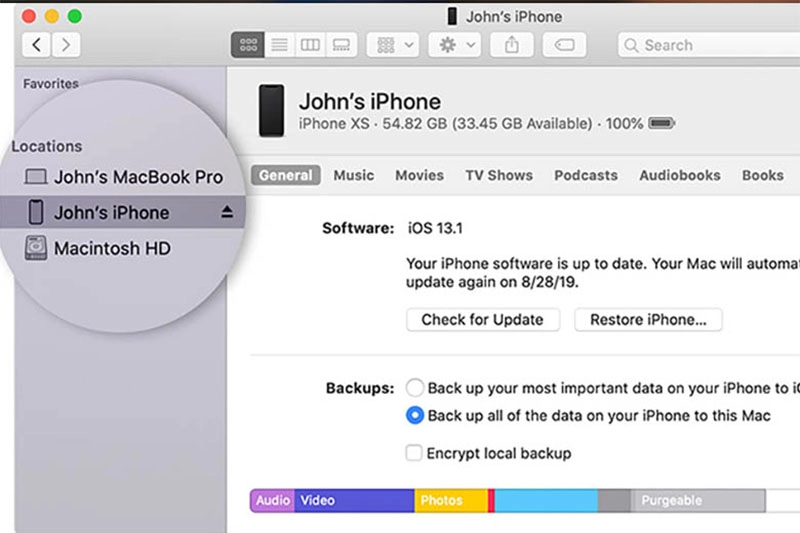
Lưu ý: Quá trình cập nhật sẽ diễn ra tự động. Nếu quá trình kéo dài hơn 15 phút, thiết bị sẽ tự thoát khỏi chế độ khôi phục. Trong trường hợp này, bạn cần lặp lại bước 2 và bước 3 để tiếp tục quá trình cập nhật.
Một số thắc mắc thường gặp khi iPhone 16 Pro Max treo táo
iPhone 16 Pro Max bị treo táo không nhận itunes
Khi iPhone 16 Pro Max bị treo táo và không nhận iTunes, bạn có thể thử một số biện pháp sau để khắc phục vấn đề:
- Khởi động lại iPhone và máy tính: Thỉnh thoảng, việc khởi động lại cả iPhone và máy tính có thể giúp khắc phục sự cố kết nối. Hãy thử khởi động lại cả hai thiết bị và sau đó thử kết nối lại.
- Sử dụng cáp USB và cổng USB khác: Đôi khi vấn đề có thể xuất phát từ cáp USB hoặc cổng USB trên máy tính. Thử sử dụng cáp USB khác và cổng USB khác trên máy tính để xem có sự cải thiện không.
- Cập nhật phiên bản iTunes: Đảm bảo bạn đang sử dụng phiên bản mới nhất của iTunes hoặc Finder trên macOS Catalina trở lên.
- Kiểm tra các thiết bị phần cứng khác: Nếu vẫn gặp sự cố, hãy thử kết nối iPhone với một máy tính khác để xem liệu vấn đề có phải do máy tính hay không.
- Sử dụng chế độ khôi phục DFU: Nếu tất cả các biện pháp trên không giúp, bạn có thể thử chế độ khôi phục DFU (Device Firmware Update). Đây là một cách cuối cùng để khôi phục iPhone mà không cần qua iTunes.

Sửa iPhone 16 Pro Max bị treo táo có mất dữ liệu không?
Nếu đã thử các phương pháp trên mà vẫn không giải quyết được vấn đề, bạn sẽ cần mang thiết bị đến các trung tâm sửa chữa. Tuy nhiên, trong quá trình sửa chữa này, có thể dữ liệu trong thiết bị sẽ bị mất hoàn toàn. Để tránh tình trạng này, bạn nên thường xuyên sao lưu dữ liệu từ iPhone 16 Pro Max lên iCloud. Điều này giúp bạn có thể khôi phục dữ liệu trên iPhone 16 Pro Max một cách dễ dàng khi cần.
Sửa các cách mà iPhone 16 Pro Max vẫn treo táo?
Nếu bạn đã thực hiện các biện pháp trên mà vẫn gặp phải tình trạng treo táo hoặc các hiện tượng sau đây, đây là lúc bạn cần phải đưa iPhone 16 Pro Max của mình đến các trung tâm sửa chữa và bảo hành một cách nhanh chóng:
- Màn hình thiết bị tối đen, không hiển thị gì trên màn hình nhưng vẫn có âm thanh và rung khi có cuộc gọi hoặc tin nhắn đến.
- Màn hình tối đen nhưng vẫn phát ra âm thanh khi bật âm lượng hoặc kết nối với nguồn sạc.
- Màn hình bị đơ, không phản ứng với bất kỳ thao tác cảm ứng nào.

- Phím cứng trên iPhone 16 Pro Max không hoạt động, bị kẹt và không thể khởi động lại thiết bị.
- Thiết bị chỉ hiển thị logo táo hoặc một màu đồng nhất trên màn hình.
- Ứng dụng iTunes hoặc Finder không thể nhận diện được thiết bị khi kết nối.
Sửa iPhone 16 Pro Max treo táo hết bao nhiêu tiền?
Việc iPhone 16 Pro Max bị treo táo thường không gây ra chi phí sửa chữa lớn. Tuy nhiên, để đảm bảo chất lượng và giá cả hợp lý, người dùng nên đưa thiết bị đến các trung tâm sửa chữa và bảo hành chính hãng.
Trên đây là nguyên nhân và cách khắc phục đơn giản và hiệu quả cho tình trạng iPhone 16 Pro Max Bị Treo Táo. Để tránh tình trạng này và dễ dàng trong việc sửa chữa, người dùng nên mua iPhone 16 Pro Max từ các địa chỉ uy tín, có bảo hành chính hãng.





![Thông Số Kỹ Thuật Vivo Y28s 5G [Cập Nhật Mới Nhất 28/6] Thông Số Kỹ Thuật Vivo Y28s 5G [Cập Nhật Mới Nhất 28/6]](https://thuonggiado.vn/img/120x86/uploads/tin_tuc/thong-so-ky-thuat-vivo-y28s-5g.jpg)
![[Cập Nhật] Realme 12 4G Ra Mắt Với Giá Từ 5.5 Triệu Đồng [Cập Nhật] Realme 12 4G Ra Mắt Với Giá Từ 5.5 Triệu Đồng](https://thuonggiado.vn/img/120x86/uploads/tin_tuc/he-lo-realme-12-4g-ngay-ra-mat-voi-man-hinh-oled-120hz-chip-snapdragon-685.jpg)



.jpg)

